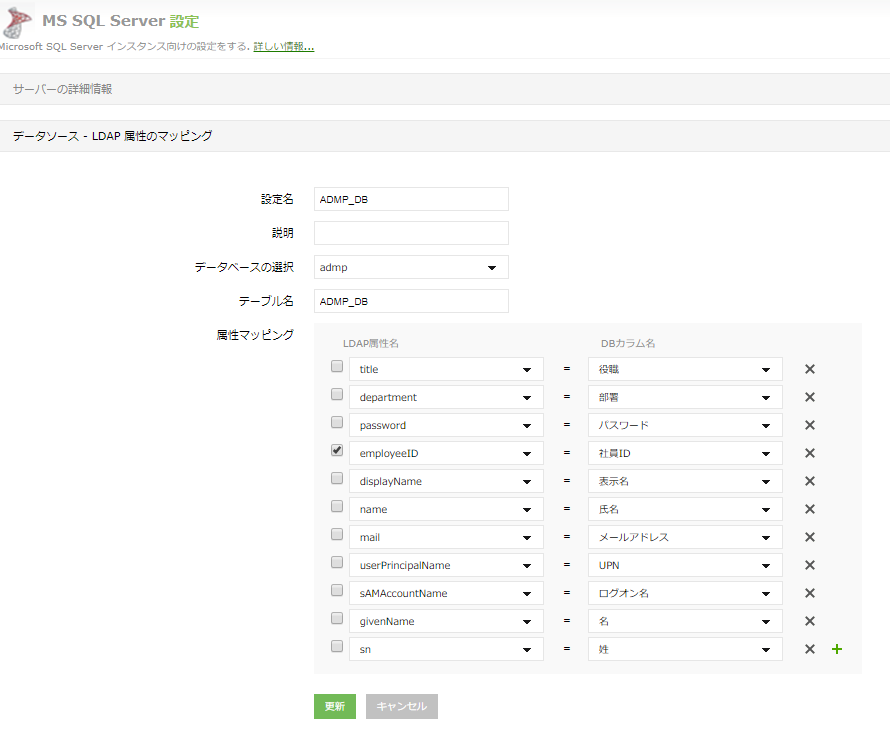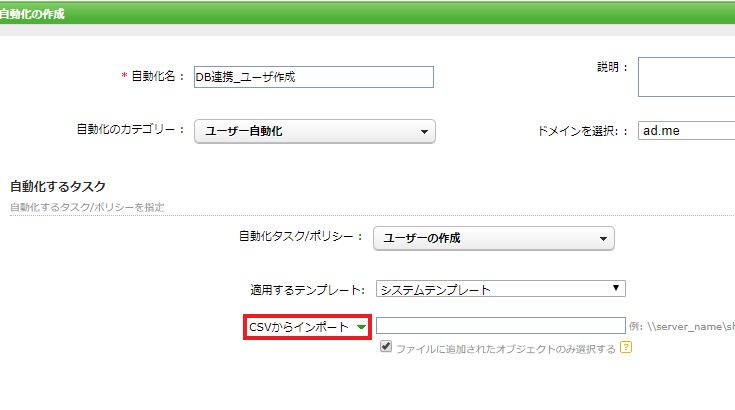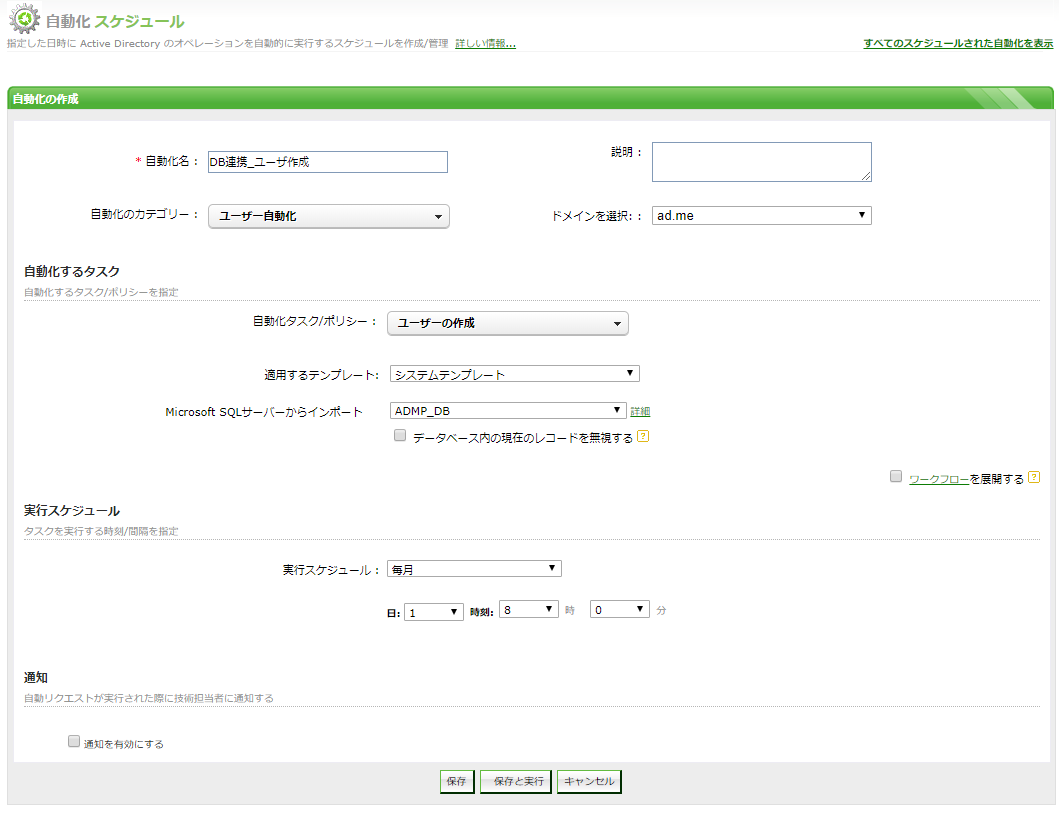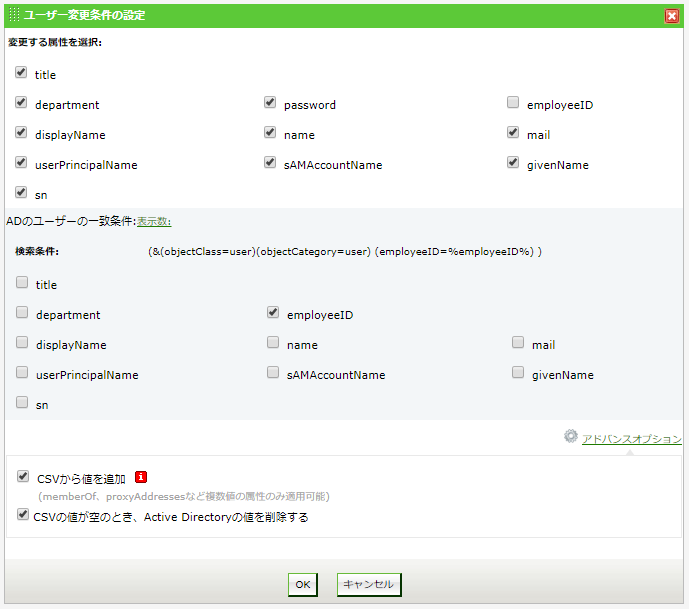データベース連携
データベース連携についてご案内いたします。
確認ビルド:6651
初期設定方法
Microsoft SQL Serverをもとにご紹介します。
- 管理 > 統合 > MS SQL Server をクリック
- 「クリックして設定する」よりサーバの詳細情報を入力
- 「データソース - LDAP属性のマッピング」より「新規設定の追加」をクリック
- データベースの選択とテーブル名を入力後、データベースのカラム名とLDAP属性名をマッピング
- 追加をクリック後、ユニークキーを設定
【ユニークキーに関して】
自動化が実行された際に、新しく追加されたレコードを判別するために利用されます。そのため、一意になる属性を設定してください。またユニークキーにするものは、長さを255以下にする必要があります。
自動化が実行された際に、新しく追加されたレコードを判別するために利用されます。そのため、一意になる属性を設定してください。またユニークキーにするものは、長さを255以下にする必要があります。
マッピング可能なLDAP属性について下記をご参照ください。
マッピング可能なLDAP属性(データベース連携)
マッピング可能なLDAP属性(データベース連携)
ユーザ作成
- 自動化タブ > 自動化の作成 より新規の自動化を作成
- 自動化名などを入力後、「タスク/ポリシーを選択」よりユーザの作成を選択
- CSVからインポートをクリックし、「Microsoft SQLサーバーからインポート」を選択
- 適用するテンプレート、実行スケジュール等を設定
- 「保存」をクリック
【データベース内の現在のレコードを無視する】
このオプションを有効にした場合、現在のレコードが無視され、自動化保存後に作成されたレコードのみを対象とします。
このオプションを有効にした場合、現在のレコードが無視され、自動化保存後に作成されたレコードのみを対象とします。
【テンプレートの有効活用】
テンプレート機能をご利用いただくことで、部署名をもとにユーザを任意のグループに所属させるなどより柔軟にユーザ作成を行っていただけます。
テンプレート機能をご利用いただくことで、部署名をもとにユーザを任意のグループに所属させるなどより柔軟にユーザ作成を行っていただけます。
ユーザ変更
- 自動化タブ > 自動化の作成 より新規の自動化を作成
- 自動化名などを入力後、「タスク/ポリシーを選択」よりユーザの変更を選択
- CSVからインポートをクリックし、「Microsoft SQLサーバーからインポート」を選択
- 「更新する属性」より変更対象の属性やクエリ条件等を設定
- 実行スケジュール等を設定
- 「保存」をクリック
自動化作成前に変更されていた項目、自動化作成後に変更された項目、両方が変更可能です。(「データベース内の現在のレコードを無視する」を有効にしていない場合)
ユーザ削除
- 自動化タブ > 自動化の作成 より新規の自動化を作成
- 自動化名などを入力後、「タスク/ポリシーを選択」よりユーザの削除を選択
- 「オプションを表示する」をクリック
- CSVからインポートをクリックし、「Microsoft SQLサーバーからインポート」を選択
- 実行スケジュール等を設定
- 「保存」をクリック
自動化作成前に削除されたユーザは削除できません。自動化作成後に削除されたユーザが削除対象となります。
データベース上のsAMAccountNameが更新されていない場合(AD上のsAMAccountNameとDB上のsAMAccountNameが異なる場合)、ユーザを削除できませんのでご注意ください。